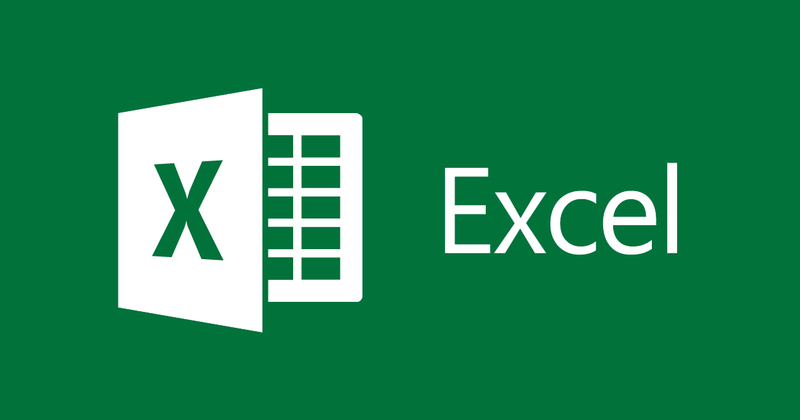
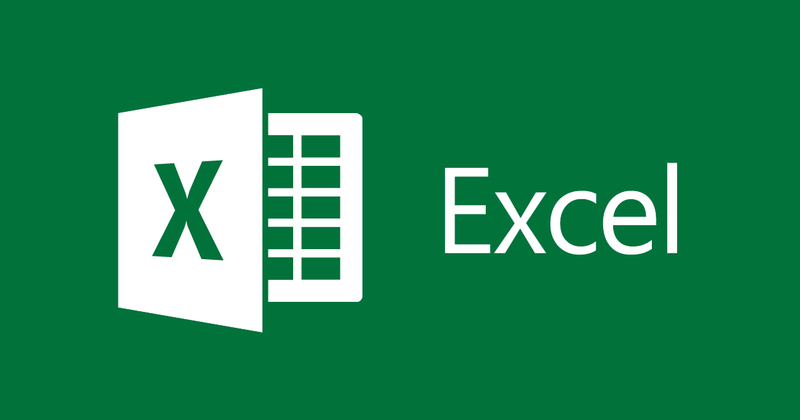
Excelの行と列を使用した簡単な操作
- 24-07-2022
- trienkhaiweb
- 0 Comments
Excelのワークシートで固定テーブルを作成した後、必要な行と列を挿入または削除することで、そのテーブルのサイズを簡単に変更するオプションがあります。次の記事は、作業をより速く処理するのに役立つ手順の簡潔で完全な要約です。また、MicrosoftExcelのすべてのバージョンでサポートされています。
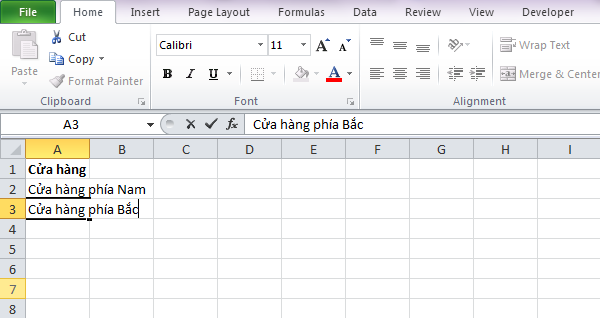
Mục lục
1.テーブルのサイズを変更します
大きくて長いデータを操作する場合、または冗長データテーブルを作成する場合、およびそれに応じてテーブルのサイズを変更するには、次の手順に従います。
- 表の任意の場所をクリックします
- [デザイン]タブが表示されたら、[プロパティ]グループで[テーブルのサイズ変更]を選択します。
- [テーブルのサイズ変更]ウィンドウが表示されたら、必要なテーブル形式を選択します。
- または、テーブルの右隅にある[ダイアログを折りたたむ]アイコンをクリックして、テーブルのサイズをドラッグアンドドロップすることもできます。
2.行または列を挿入します
- 1つ以上のテーブル行を挿入するには、挿入する行の近くの行を選択します。
- [ホーム]タブの[セル]グループで、 [挿入]の横の矢印をクリックし、挿入する適切な挿入方法を選択します。
- また、追加する場所を選択したら、右クリックして[挿入]を選択して追加します。
3.行または列を削除します
- 削除するテーブル内の1つ以上の行または列を選択します。
- [ホーム]タブの[セル]グループで、[削除]の横の矢印をクリックして、適切な削除を選択します。
- また、削除する場所を選択した後、右クリックして[削除]を選択して削除します。
4.データの重複、冗長性を排除します
- 表の任意の場所をクリックします。
- テーブルツールに[デザイン]タブが表示されたら、[ツール]グループで[重複の削除]を選択します。
- [重複の削除]ダイアログボックスの[列]列で、削除する重複が含まれている列を選択します。
- 削除する前の状態に戻したい場合は、Ctrl+Zを押してください。
5.空の行と列を削除します
- 列ヘッダーの[フィルター]ドロップダウン矢印をクリックします。
- 空白をフィルタリングするには、[オートフィルター]ダイアログボックスで。
- 保持する行を確認し、[ OK]を選択して残りの行を削除します。
- または、 CTRL + "-"削除を押して、削除する行を選択することもできます。空白行のフィルタリングと削除にも同じように使用できます。
6.注意
-列を行に変える
- 変換する列/行の内容を選択してコピーします。
- 次に、データを変換する必要がある場所をクリックし、右クリックして[形式を選択して貼り付け]を選択します。
- [形式を選択して貼り付け]ダイアログボックスが表示されたら、[転置]ボックスをオンにして、[ OK ]を選択して終了します。
-Tabキーで行を追加します
- 最後の行の最後のセルでTabキーを押して、テーブルの下部に空白行を追加します。
- 合計行がテーブルに表示されている場合、合計行の最後のセルでTabキーを押しても、新しい行は追加されません。
-シートを操作するときも
新規追加、名前変更、削除:
- 新規追加:既存のシートの横にある[+]をクリックします。
- 名前の変更:名前を変更するシートを右クリックして、[名前の変更]を選択します。
- 削除:削除するシートを右クリックし、[削除]を選択します。一度削除すると元に戻すことはできません。
コピーを作成します。
- コピーするシート名を右クリックして、[移動]または[コピー…]を選択します。
動く:
- レーキを目的の位置にドラッグアンドドロップします。
幸運を !!












